u depth peシステムのレジストリをバックアップする方法に関するグラフィックのチュートリアル
2022-01-20 06:43:09
レジストリは、Windowsシステムの重要なデータベースは、システムとアプリケーションの設定情報を格納するために使用され、一度レジストリは、確かにプログラムが正常に実行することはできませんにつながる破損しているので、我々は時間のレジストリをバックアップする必要があるので、どのように我々は、レジストリをバックアップするのでしょうか?以下は、私はU深さPEのシステムレジストリのバックアップのグラフィックチュートリアルを共有することになります![OK]をクリックします。のは、一緒にそれをチェックアウトしてみましょう
方法です。
1. 完成したuDeep uDriveをパソコンに接続し、パソコンを再起動し、起動ショートカットキーを押して起動項目画面に入るのを待ち、下図のようにuDeep Win2003PE Enhanced Edition(古いマシン)を実行するために[03]を選び、Enterキーを押して確認します。
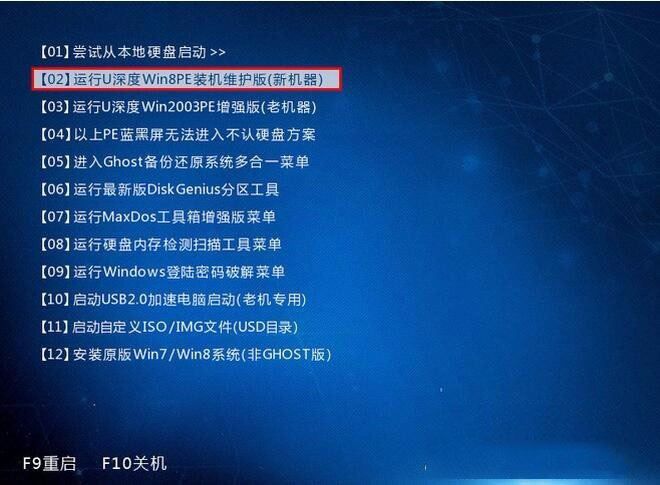
2. peシステムを開いた後、"win+r"キーの組み合わせを押して、ランウィンドウに入り、直接"regedit"と入力して、OKボタンを押すと、次の図に示すように、peは、peを開くことができます。
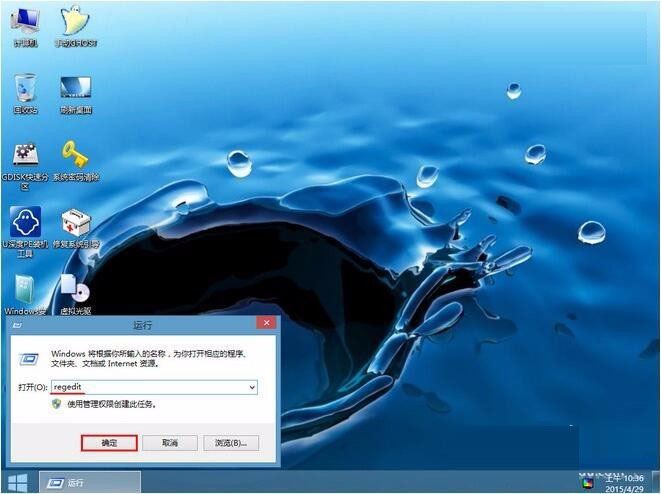
3、システムは、レジストリファイルの設定をエクスポートするウィンドウをポップアップ表示され、パスを保存する必要性をクリックして、ファイル名を設定する"レジストリのバックアップ"をクリックして、終了すると"保存"ボタンを、次の図に示すように、.
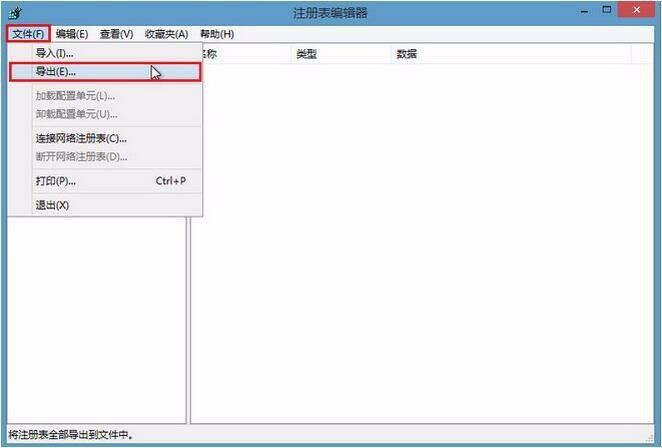
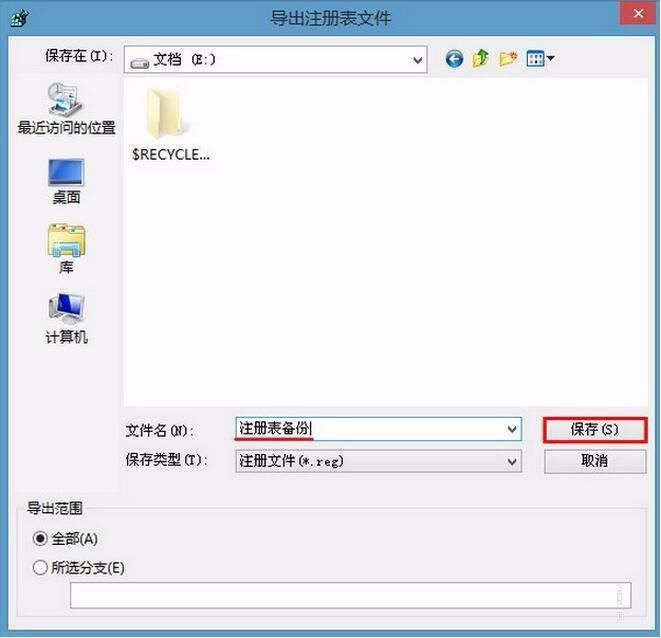
4. 4. 保存ファイルのパスに移動して、次の画像に示すように、"レジストリバックアップ.reg" ファイルを確認します。
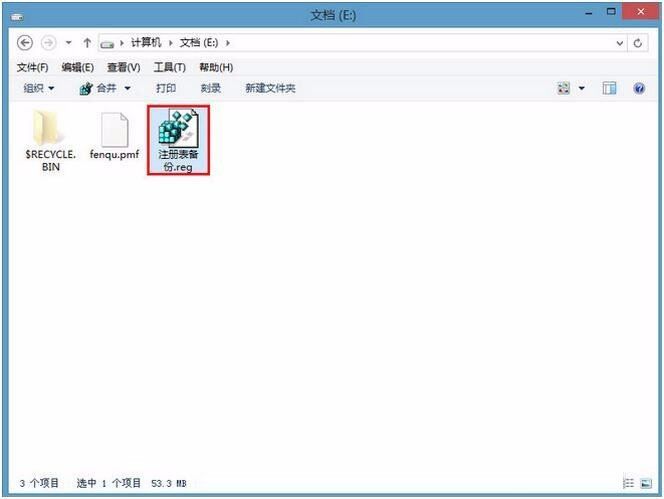
関連
-
システムレジストリの再インストールは、どのように復元チュートリアルのインストール後にバックアップするには
-
レジストリでカスタムディスクのドライブレターを非表示にする方法は?
-
Windowsのジャンクとレジストリをクリーンアップする簡単な方法
-
レジストリのジャンクをクリーンアップする方法 Kingsoft Defenderクリーンレジストリの方法が導入されています
-
レジストリでUSBメモリーの自動実行機能を無効にする
-
winxpオープンレジストリエディタ
-
レジストリの開き方
-
Win7のレジストリエディタをロックしてホームページを改ざんされないようにする方法(図解)
-
レジストリ ルートディレクトリに常に保持(実際には最後の操作をアンレコード)。
-
レジストリコマンドコンプリートセット 118種類の共通レジストリコマンドコレクション
最新
-
nginxです。[emerg] 0.0.0.0:80 への bind() に失敗しました (98: アドレスは既に使用中です)
-
htmlページでギリシャ文字を使うには
-
ピュアhtml+cssでの要素読み込み効果
-
純粋なhtml + cssで五輪を実現するサンプルコード
-
ナビゲーションバー・ドロップダウンメニューのHTML+CSSサンプルコード
-
タイピング効果を実現するピュアhtml+css
-
htmlの選択ボックスのプレースホルダー作成に関する質問
-
html css3 伸縮しない 画像表示効果
-
トップナビゲーションバーメニュー作成用HTML+CSS
-
html+css 実装 サイバーパンク風ボタン
おすすめ
-
Laomao Winpe システムのレジストリ情報をバックアップする方法
-
EXEファイルの関連付けを修正する REG
-
レジストリが悪意を持ってロックされている場合、どうすればよいですか?レジストリのロックを解除するための詳細なチュートリアル
-
VMware Virtual Machineはどのようにバグログを解析するのですか?
-
レジストリを素早く検索する方法
-
変更したレジストリをすぐに反映させる方法
-
レジストリの無効化と有効化方法について
-
レジストリの "REG "ファイルは完全ガイドです
-
ウイルスによる悪意のある隠しファイルを表示するようにレジストリを変更する。
-
レジストリエディタの開き方としてよく使われる方法のまとめ(図)